표현 PropertyManager를 사용해서 색, 재질 표현, 투명도를 파트와 어셈블리 부품에 적용합니다. 스케치나 곡선에서만 스케치/곡선 색 PropertyManager를 사용하여 색을 적용합니다.
이 PropertyManager는 의
표현 시각적 스타일에서 선택한 옵션에 따라 다양한 버전이 있습니다.
- DSPBR(다쏘시스템 물리적 기반 렌더링). DSPBR 탭을 표현 PropertyManager에 포함합니다. DSPBR 표현은 SOLIDWORKS Visualize에서 설계를 열고 고품질의 사실적인 이미지를 생성할 때 원활하게 전환할 수 있습니다. 이러한 DSPBR 표현은 재질 간 직접 변환이 가능합니다. SOLIDWORKS의 모든 파라미터는 SOLIDWORKS Visualize에 직접 매핑됩니다.
- 이전 표현 기본 및 고급 탭을 표현 PropertyManager에 포함합니다. Visualize에서 SOLIDWORKS 파일을 열 때 SOLIDWORKS Visualize에서 DSPBR 재질에 대한 근사치를 나타냅니다.
고급 탭에는
광도 
및
표면 거칠기

탭과
색상/이미지

및
매핑

탭의 추가 옵션이 포함되어 있습니다. 단순화된
색상/이미지

또는
매핑 
인터페이스를 표시하려면
기본 탭을 클릭합니다.
이 PropertyManager를 표시하는 방법:
DisplayManager에서 표현 보기  를 클릭합니다. 표현을 오른쪽 클릭하고 표현 편집
를 클릭합니다. 표현을 오른쪽 클릭하고 표현 편집  을 선택합니다.
을 선택합니다.
선택한 지오메트리
| 어셈블리에만 해당함: |
|
|
부품 단계에서 적용
|
옵션이 활성화된 동안 선택한 요소의 경우 특정 표시 상태의 어셈블리 부품에 영향을 줍니다. 하위 어셈블리와 파트 문서는 변경되지 않습니다.
|
|
파트 문서 단계에서 적용
|
옵션이 활성화된 동안 선택한 요소의 경우 특정 설정의 파트 문서에 영향을 줍니다.
|
| 파트 수준에서 적용된 파트나 어셈블리의 경우: |
|
선택 요소
|
선택 필터를 사용해서 매핑을 적용할 지오메트리 요소 유형을 그래픽 영역에서 선택하고, 항목을 선택해서 선택된 요소에 추가합니다. 한 번에 필터를 한 개씩 활성화 할 수 있습니다.
|
|
표현 제거
|
면, 피처, 바디나 파트에서 표현을 제거합니다.
|
표현
표현의 투명도를 조정하려면 투명도 탭의 투명도를 설정합니다.

|
표현 파일 경로
|
표현 이름과 위치를 식별합니다. |
| |
탐색 |
클릭으로 표현을 찾고 선택합니다. |
| |
표현 저장
|
표현의 사용자정의 사본을 저장합니다. |
색
문서에 색을 추가합니다. 표현에 적용된 색은 선택한 요소 아래 선택한 지오메트리에 표시됩니다.
표현이 이미지 파일을 사용할 때는 색을 선택하여 색상 옵션을 표시합니다.
 |
주 색상
|
색을 클릭하여 아래 설명된 방법으로 색을 적용합니다. 재질에 여러 가지 색이 섞여 있으면(예: 차량 도장) 미리보기에 주 색상  과 제2 색상이 모두 표시됩니다. 최대 두 개의 색 레이어를 표시할 수 있습니다. |
 |
새 스와치 작성
|
사용자 정의 스와치를 작성하거나 미리 지정된 스와치에 색을 추가합니다.
|
표준
|
규격 색상 팔레트를 표시합니다.
|
|
회색조
|
스와치에 추가할 수 있는 회색조 값을 표시합니다.
|
|
파스텔
|
스와치에 추가할 수 있는 파스텔 색상 값을 표시합니다.
|
|
| |
광도 적용 |
새 스와치 작성 드롭다운 목록에서 광도가 포함된 이전 사용자 정의 색 스와치를 선택할 경우 사용할 수 있습니다. 선택하면 스와치의 RGB 값과 함께 사용자 정의 색 스와치의 광도 속성이 현재 표현에 적용됩니다.
선택하지 않으면 스와치의 RGB 값만 현재 표현에 적용됩니다.
|
이미지
이미지 적용하는 표현이 이미지를 사용할 경우에만 표시됩니다.
| 이미지 파일을 표시합니다. |
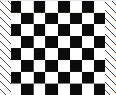
체크 무늬2
|

|
이미지 파일 경로
|
이미지 파일 이름과 위치를 표시합니다. |
| |
탐색
|
클릭으로 이미지 파일을 사용할 표현을 찾아 선택합니다. |
표시 상태/표시 상태 (링크됨)
목록에 있는 부분의 이름 (표시 상태 또는 표시 상태 (링크됨))과 선택 항목이 표시 상태가 설정과 링크되어 있는지 여부를 반영합니다.
|
현재 표시 상태
|
변경 사항은 현재 표시 상태에만 반영됩니다.
|
|
모든 표시 상태
|
변경 사항이 모든 표시 상태에 반영됩니다.
|
|
표시 상태 지정
|
변경 사항은 선택한 표시상태에만 반영됩니다.
표시 상태가 설정에 링크되어 있지 않은 경우, 파트나 어셈블리에 있는 모든 표시 상태를 선택할 수 있습니다. 표시 상태가 설정에 링크되어 있는 경우, 해당 표시 상태만 선택할 수 있습니다.
|